एक पिछली पोस्ट, आपके आईट्यून्स लाइब्रेरी के प्रबंधन के लिए छह युक्तियां, आईट्यून्स का उपयोग करने का तरीका बताती हैं, "संबंधित गैप का एक हिस्सा" विकल्प संबंधित पटरियों को सुनिश्चित करने के लिए कि आईट्यून्स हमेशा अलग-अलग फाइलों को अपने इच्छित अनुक्रम में खेलते हैं।
जैसा कि कई टिप्पणीकारों ने बताया, टिप मेरे बताए अनुसार काम नहीं करता है। अंतररहित विकल्प केवल तभी काम करता है जब दो अनुक्रमिक एल्बम ट्रैक उस क्रम में खेले जाते हैं जो उन्हें iTunes में आयात किए गए थे।
तथ्य यह है कि एक बार एल्बम ट्रैक को आपके आईट्यून्स लाइब्रेरी में अलग-अलग फाइलों के रूप में जोड़ दिया जाता है, उनके लिए यह आसान होता है कि वे अपनी संगति को एल्बम के रूप में खो दें।
संबंधित कहानियां
- आईट्यून्स इनहेरिटेंस ली> पर एप्पल पर लेने के लिए ब्रूस विलिस
- क्या हमने iPod से पहले सिर्फ उतना ही संगीत सुना था?
- आईट्यून्स को बेहतर कैसे बनाया जाए
इसलिए यदि आप एल्बम द्वारा एल्बम के अलावा अपने संगीत संग्रह को सुनते हैं, तो उसी एल्बम से संबंधित ट्रैक - जैसे सिम्फनी के आंदोलनों - क्रम से बाहर या अलगाव में हो सकते हैं।
(जब आप सीडी से पटरियों को चीरते हैं, तो आईट्यून्स आपको पटरियों से जुड़ने देता है, ताकि वे आपके आईट्यून्स लाइब्रेरी में एक ही फाइल के रूप में दिखाई दें। यह पिछले पोस्ट के सुझावों में से एक है।)
मैं अनुक्रमिक पटरियों को संयोजित करने के लिए मुफ्त ऑडेसिटी ऑडियो-एडिटिंग प्रोग्राम का उपयोग करता हूं जो कि आइट्यून्स अलग-अलग फाइलों को एक ही फाइल के रूप में मानते हैं। यदि ट्रैक मूल रूप से एक सीडी पर थे, तो आप पटरियों से जुड़ने के लिए आईट्यून्स के विकल्प का उपयोग करके सीडी को फिर से मिटा सकते हैं, लेकिन आपके द्वारा सेवा या अन्य जगहों से डाउनलोड किए गए एल्बम ट्रैक में शामिल होने के लिए आईट्यून्स में कोई रास्ता नहीं है।
दुस्साहस के साथ, आप न केवल एल्बम ट्रैक्स को एक ही फाइल में शामिल कर सकते हैं, आप अपनी इच्छानुसार डीजे और मिक्स ट्रैक की तरह बना सकते हैं। उदाहरण के लिए, "सौभाग्यशाली पुत्र" की शुरुआत के साथ Creedence Clearwater Revival के "Poorboy Shuffle" के अंत को विभाजित करने में मेरे लिए केवल कुछ मिनट का समय लगा, भले ही दो कट मूल "विली और गरीब लड़कों पर सन्निहित नहीं थे" “एल्बम।
पांच-चरण ट्रैक में शामिल होते हैं: खींचें, कट, पेस्ट, निर्यात, आयात
जैसा कि मैंने ऊपर उल्लेख किया है, आईट्यून्स में और मीडिया खिलाड़ियों पर एल्बम के रूप में ट्रैक उनके एल्बम क्रम में चलेगा। हालाँकि हर कोई एल्बम नहीं बजाता है। मेरा एक दोस्त अपने 10, 000-ट्रैक आईट्यून्स लाइब्रेरी को वर्णानुक्रम में सुनता है (वह कहता है कि उसे पूरी सूची के माध्यम से काम करने में लगभग चार महीने लगते हैं)।
मैं शफल मोड का प्रशंसक हूं। सिम्फनी के केवल तीसरे आंदोलन या एक अनुक्रम में खेलने का इरादा रखने वाला एक और ट्रैक सुनने से निराश होने वाले शफलर्स ट्रैक को फेरबदल से बाहर कर सकते हैं: उन पटरियों का चयन करें जिन्हें एक साथ खेलना चाहिए, चयन पर राइट-क्लिक करें, जानकारी प्राप्त करें चुनें, हाँ पर क्लिक करें चेतावनी, विकल्प टैब चुनें, "फेरबदल करते समय छोड़ें" की जांच करें, ड्रॉप-डाउन मेनू में हां चुनें, और ठीक पर क्लिक करें।
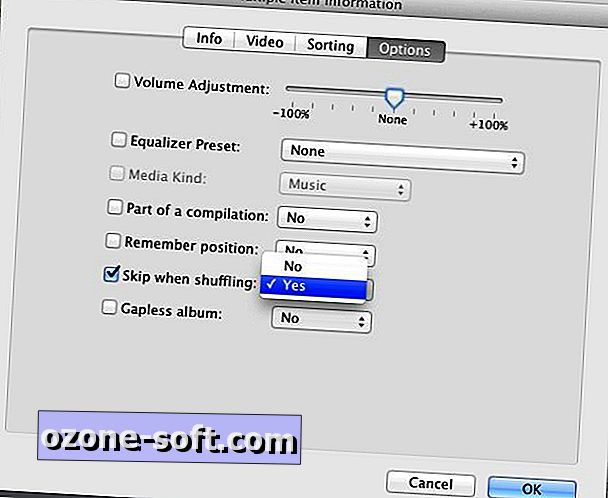
लेकिन इसमें क्या मजा है? मैं इन बहुस्तरीय गीतों को उनके एकल-फ़ाइल समकक्षों के रूप में सुनना चाहता हूं। मैंने हाल ही में बीटल्स एबे रोड को डाउनलोड किया, जो कि लंबे समय तक चलने वाला पहला एल्बम था, जब मेरे पास कभी भी कोई रास्ता नहीं था। आपने इसे अनुमान लगाया: साइड दो मेडले आठ अलग-अलग ट्रैक के रूप में डाउनलोड होते हैं।
इसलिए मैंने आईट्यून्स के एल्बम दृश्य में आठ पटरियों का चयन किया, चयन को ऑडेसिटी में खींच लिया, चयनित पटरियों को दो व्यक्तिगत रूप से आठ के माध्यम से चुना, और पहले ट्रैक के बाद उन्हें पेस्ट किया, "यू नेवर गिव मी मी योर मनी।"
आप अपने आप को पटरियों के दूसरे-दूसरे दृश्य देने के लिए ऑडेसिटी के डिफ़ॉल्ट दृश्य को समायोजित करना चाह सकते हैं। ऐसा करने के लिए, देखें> ज़ूम करें या Ctrl-1 दबाएं (Mac पर कमांड -1) पर क्लिक करें।
चयनकर्ता को ट्रैक के बहुत अंत में रखें, संपादन> चयन करें> ट्रैक प्रारंभ को कर्सर पर क्लिक करें (या ट्रैक की बहुत शुरुआत का चयन करें और संपादित करें का चयन करें> ट्रैक समाप्त करने के लिए कर्सर का चयन करें), और Ctrl-X या कमांड-एक्स दबाएं। ट्रैक को काटने के लिए। अगला, पहले ट्रैक के बहुत अंत का चयन करें और पहले के बाद दूसरा ट्रैक पेस्ट करने के लिए Ctrl-P या Command-P दबाएं। जब तक अलग-अलग ट्रैक एक ही ट्रैक में न हों तब तक चरणों को दोहराएं।
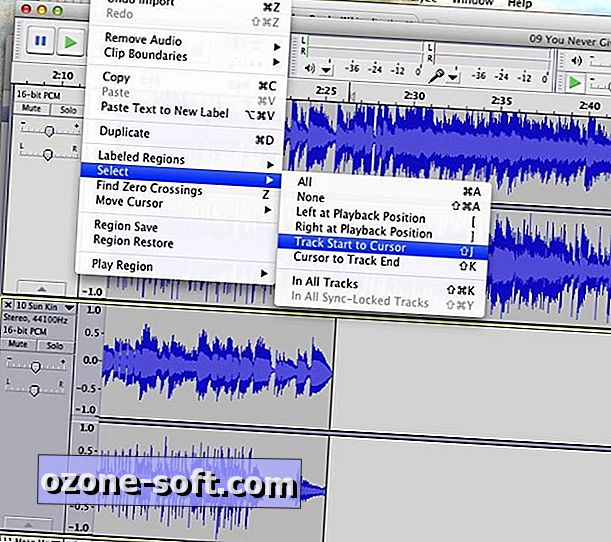
पुनर्संयोजित पटरियों को चलाने के लिए सुनिश्चित करें कि वे मूल रूप से एक साथ चलते हैं। आपको एक माइक्रोसेकंड या दो बंटवारे को जोड़ने या हटाने की आवश्यकता हो सकती है। एक बार सभी ट्रैक को एक एकल फ़ाइल में मिलाया जाता है जो एक एलपी एल्बम पक्ष के रूप में खेलता है (या हालांकि आप एक साथ खेलने के लिए ट्रैक चाहते हैं), संयुक्त ट्रैक के बहुत अंत का चयन करें और संपादित करें> ट्रैक> कर्सर को प्रारंभ करें पर क्लिक करें।
ऑडेसिटी से संयुक्त ट्रैक को स्थानांतरित करने के लिए, फ़ाइल> निर्यात चयन पर क्लिक करें। फ़ाइल को एक नाम दें, उस फ़ोल्डर का चयन करें जिसे आप ट्रैक को स्टोर करना चाहते हैं (या नया फ़ोल्डर क्लिक करें), फ़ाइल का प्रकार चुनें (शायद एमपी 3), और ट्रैक के बिट-रेट मोड, गुणवत्ता, चर को बदलने के लिए विकल्प बटन पर क्लिक करें। गति और चैनल मोड।
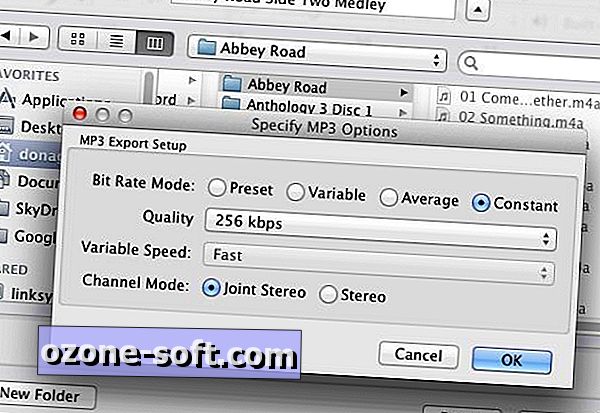
अपनी iTunes लाइब्रेरी में संयुक्त ट्रैक आयात करने के लिए, iTunes पर वापस लौटें और फ़ाइल> लाइब्रेरी में जोड़ें पर क्लिक करें। उस फ़ाइल को नेविगेट करें और चुनें जिसे आपने अभी ऑडेसिटी से निर्यात किया है और ओपन पर क्लिक करें।
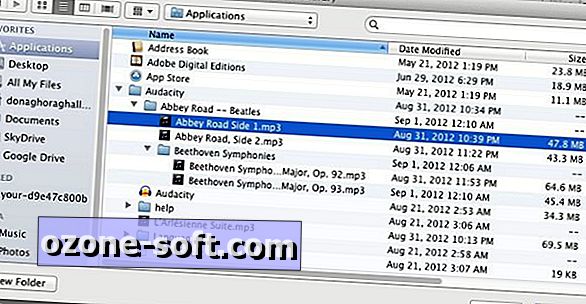
ध्यान दें कि ऑडेसिटी की डिफ़ॉल्ट फाइल-सेव लोकेशन विंडोज में आपके डॉक्यूमेंट्स फोल्डर और मैक पर एप्लिकेशन में प्रोग्राम के खुद के फोल्डर हैं।
ऑडेसिटी एक पूर्ण विशेषताओं वाला ऑडियो एडिटर है। मैंने केवल कार्यक्रम की क्षमताओं की सतह को खरोंच दिया है। जैसा कि मैंने ऊपर उल्लेख किया है, मैं एल्बम से दो अलग-अलग पटरियों को अलग करने में सक्षम था (साइड ए से चार और साइड बी में से एक को काट दिया) अपेक्षाकृत थोड़ा अलग टेम्पो के बावजूद।
ऐसा करने से कुछ परीक्षण और त्रुटि हुई, लेकिन ऑडेसिटी आपके संपादन को पूर्ववत और फिर से करना आसान बनाती है, हालांकि एक बार में कई ऑडियो ट्रैक्स के साथ काम करते समय आपको सावधान रहना होगा कि आपने अनजाने में अपने इच्छित से अधिक ऑडियो का चयन नहीं किया है।
अलग-अलग पटरियों को बदलने के लिए जिसे आपने नई मल्टीटैक फ़ाइल के साथ जोड़ा है, बस iTunes लाइब्रेरी में सिंगल ट्रैक को अनचेक करें। आप फ़ाइल को राइट-क्लिक करके और Get Info> Info चुनकर नई फ़ाइल को अलग-अलग ट्रैक्स के नाम या अन्य जानकारी के साथ एनोटेट कर सकते हैं।













अपनी टिप्पणी छोड़ दो